开机自动连接宽带怎么设置 宽带开机自动连接设置教程
更新时间:2023-04-12 16:28:53作者:haoxt
有一些家庭用户在使用电脑连接网络时没有使用路由器,而是直接通过宽带连接拨号,每次开机后都要手动打开比较麻烦。如果能开机自动连接就好了,那么开机自动连接宽带怎么设置呢?其实我们可以创建任务计划,接下来就和小编一起来学习下宽带开机自动连接设置教程。
设置步骤:
1.右键我的电脑--管理,打开计算机管理界面,开始选择任务计划程序进入,随后创建基本任务。
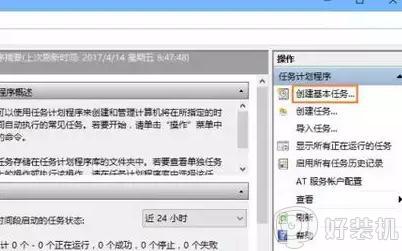
2.在弹出的界面中输入宽带连接,随后进入下一步操作。
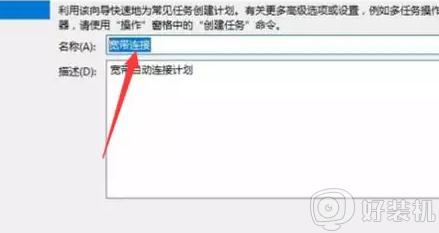
3.开始选择触发器,随后点击当前用户登录时,如图所示:
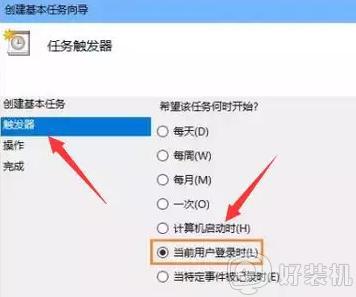
4.开始在“操作”选项下选择“启动程序”。
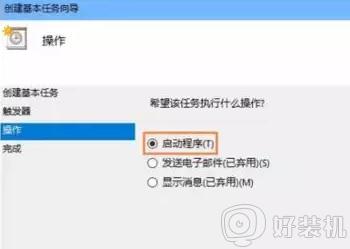
5.随后切换到启动程序选项,在程序或脚本中输入“rasdial 宽带连接 宽带账号 密码”。
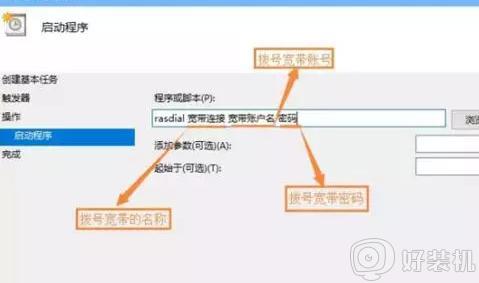
6.再次在弹出的窗口中点击是继续操作,完成设置即可。
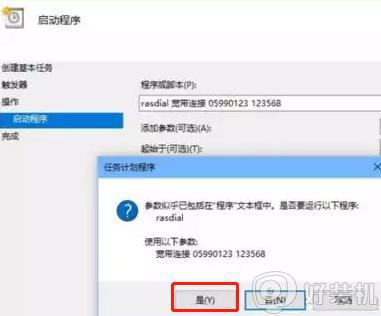
以上就是开机自动连接宽带怎么设置的操作步骤,如果你家里使用的是宽带连接拨号模式,就可以参考这个教程来设置自动连接宽带。
开机自动连接宽带怎么设置 宽带开机自动连接设置教程相关教程
- 电脑宽带账号密码在哪看 如何查看电脑上宽带账号密码
- 宽带上网账号和密码怎么查 宽带帐户和密码哪里查询
- 宽带拨号上网和自动获取ip哪个好 宽带拨号上网与自动获取ip地址区别
- 电脑宽带连不上怎么办 电脑网络宽带连接不上修复方法
- 怎么设置断网自动拨号 自动拨号上网设置方法
- win10连网线怎样自动获取ip win 10如何设置自动获取上网ip
- 苹果电脑怎么连宽带 苹果电脑连接宽带的步骤
- 宽带网络连接失败,错误651怎么办 宽带连接651错误代码解决方法
- 电脑宽带无法连接网络怎么回事 电脑的宽带连接不上网络处理方法
- 宽带账号在哪里看 怎么查询自家宽带账号和密码
- 电脑无法播放mp4视频怎么办 电脑播放不了mp4格式视频如何解决
- 电脑文件如何彻底删除干净 电脑怎样彻底删除文件
- 电脑文件如何传到手机上面 怎么将电脑上的文件传到手机
- 电脑嗡嗡响声音很大怎么办 音箱电流声怎么消除嗡嗡声
- 电脑我的世界怎么下载?我的世界电脑版下载教程
- 电脑无法打开网页但是网络能用怎么回事 电脑有网但是打不开网页如何解决
电脑常见问题推荐
- 1 b660支持多少内存频率 b660主板支持内存频率多少
- 2 alt+tab不能直接切换怎么办 Alt+Tab不能正常切换窗口如何解决
- 3 vep格式用什么播放器 vep格式视频文件用什么软件打开
- 4 cad2022安装激活教程 cad2022如何安装并激活
- 5 电脑蓝屏无法正常启动怎么恢复?电脑蓝屏不能正常启动如何解决
- 6 nvidia geforce exerience出错怎么办 英伟达geforce experience错误代码如何解决
- 7 电脑为什么会自动安装一些垃圾软件 如何防止电脑自动安装流氓软件
- 8 creo3.0安装教程 creo3.0如何安装
- 9 cad左键选择不是矩形怎么办 CAD选择框不是矩形的解决方法
- 10 spooler服务自动关闭怎么办 Print Spooler服务总是自动停止如何处理
